Šajā rakstā mēs jums parādīsim kā noapaļot skaitļus Google izklājlapās . Izklājlapas dati bieži sastāv no decimālskaitļiem, kas atrodas starp veseliem skaitļiem. Decimālskaitlis sastāv no decimālpunkta (vai punkta), kas atdala veselu skaitli no tā daļskaitļa. Bieži vien ir ieteicams skaitļus noapaļot līdz noteiktai zīmei aiz komata, lai būtu vieglāk strādāt ar daļējiem datiem. Noapaļošana tiek izmantota, lai vienkāršotu skaitļus, saīsinot ciparu skaitu pa labi no komata. Tas arī padara datus vienveidīgākus vai simetriskākus. Šajā ziņojumā mēs parādīsim, kā noapaļot skaitļus Google izklājlapās, izmantojot septiņas dažādas metodes.

Kā noapaļot skaitļus Google izklājlapās
Varat noapaļot skaitļus Google izklājlapās, izmantojot tālāk norādītās metodes.
- Noapaļo skaitļus, izmantojot funkciju ROUND.
- Noapaļo skaitļus, izmantojot funkciju ROUNDUP.
- Noapaļo skaitļus, izmantojot funkciju ROUNDDOWN.
- Noapaļo skaitļus, izmantojot funkciju MROUND.
- Apaļi skaitļi, izmantojot funkciju INT.
- Apaļie skaitļi, izmantojot funkciju FLOOR.
- Apaļi skaitļi, izmantojot funkciju CEILING.
Ļaujiet mums sīkāk apsvērt katru no šīm metodēm.
1] Apaļi skaitļi, izmantojot funkciju ROUND
The RAUNDS funkcija noapaļo skaitli līdz noteiktam zīmju skaitam aiz komata saskaņā ar standarta noteikumiem , kas ir šādi:
- Ja cipars pa labi no noapaļošanas cipara ir mazāks par 5, noapaļošanas cipars tiek atstāts nemainīgs (noapaļots uz leju).
- Ja cipars pa labi no noapaļošanas cipara ir lielāks vai vienāds ar 5, cipars tiek palielināts par 1 (noapaļots uz augšu).
Funkcijas Round sintakse ir:
ROUND(value, [places])
- Kur vērtību attiecas uz skaitli, kas jānoapaļo, un
- [vietas] attiecas uz zīmju skaitu aiz komata, līdz kuram skaitlis ir jānoapaļo. Tas ir neobligāts arguments. Ja lietotājs to nav norādījis, tā vērtība ir nulle (0).
Tagad ļaujiet mums saprast, kā noapaļot skaitļus Google izklājlapās, izmantojot funkciju ROUND.
A] Noapaļo skaitļus pa labi no komata
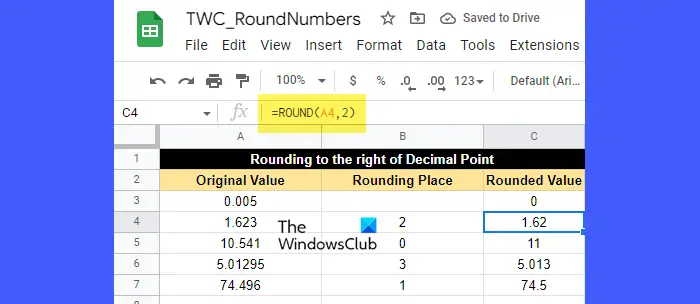
Pieņemsim, ka mums ir izklājlapa ar dažiem datu paraugiem, kā parādīts iepriekšējā attēlā. Pirmajā kolonnā ir uzskaitīti daži skaitļi, kas ir jānoapaļo līdz otrajā kolonnā norādītajam vietu skaitam. Lai noapaļotu šos skaitļus, mēs varam izmantot funkciju ROUND šādi:
Novietojiet kursoru šūnā C3 un ierakstiet šādu funkciju:
=ROUND(A3)
Tā kā šūnai A3 nav norādīts ciparzīmju aiz komata skaits, līdz kuram skaitlis ir jānoapaļo, tas izmantos noklusējuma vērtību (0). Tas nozīmē, ka nav noapaļošanas cipara, jeb, citiem vārdiem sakot, skaitlis ir jānoapaļo līdz tuvākajam veselam skaitlim. Tagad, tā kā cipars pa labi no komata ir 0, kas ir mazāks par 5, cipars pa kreisi no komata tiek atstāts nemainīgs. Tātad iegūtā vērtība būs 0, kā parādīts šūnā C3.
Nākamajai vērtībai (šūna A4) noapaļošanas vieta ir 2. Tātad skaitlis ir jānoapaļo līdz 2 cipariem aiz komata. Tātad noapaļošanas cipars ir 2. Cipars pa labi no noapaļošanas cipara ir 3, kas ir mazāks par 5. Tātad noapaļošanas cipars tiks atstāts nemainīgs. Tāpēc iegūtā noapaļotā vērtība būs 1,62, kā parādīts šūnā C4.
Nākamajai vērtībai (šūnai A5) noapaļošanas vieta ir 0. Atkal skaitlis tiks noapaļots līdz tuvākajam veselam skaitlim, kas ir 11, kā parādīts šūnā C5. Šeit, tā kā cipars pa labi no komata ir vienāds ar 5, cipars pa kreisi tiek palielināts par 1.
Tagad nākamajām 2 vērtībām (šūnās A6 un A7) varat viegli noteikt, kā funkcija ROUND noapaļo vērtības.
radās nezināma kļūda (1671)
B] Noapaļo skaitļus pa kreisi no komata
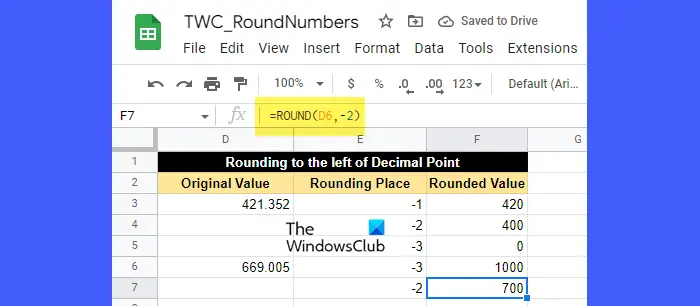
Pieņemsim, ka jums ir jānoapaļo skaitlis pa kreisi no decimāldaļas, nevis pa labi. Lai to izdarītu, argumentā vietas ir jānorāda negatīva vērtība.
Negatīvā vērtība argumentā vietas noņems visus ciparus pa labi no komata un noapaļo skaitli pa kreisi no decimāldaļas līdz tuvākajiem desmitiem, simtiem, tūkstošiem un tā tālāk.
Piemēram, skatiet iepriekš redzamo attēlu. Mēs esam nodevuši negatīvas vērtības kā vietas funkcijā ROUND. Šeit,
- -1 noapaļo skaitli pa kreisi no komata līdz tuvākajiem desmitiem.
- -2 noapaļos skaitli pa kreisi no komata līdz tuvākajiem simtiem.
- -3 noapaļos skaitli pa kreisi no komata līdz tuvākajiem tūkstošiem utt.
Pēc tam skaitlis šūnā D3 (421,352) kļūst par 420, noapaļojot līdz tuvākajiem desmitiem, kļūst par 400, noapaļojot līdz tuvākajiem simtiem, un kļūst par 0, ja noapaļo līdz tuvākajiem tūkstošiem.
Līdzīgi skaitlis šūnā D6 (669.005) kļūst par 1000, ja to noapaļo līdz tuvākajiem tūkstošiem, un kļūst par 700, ja noapaļo līdz tuvākajiem simtiem.
2] Noapaļo skaitļus, izmantojot funkciju ROUNDUP
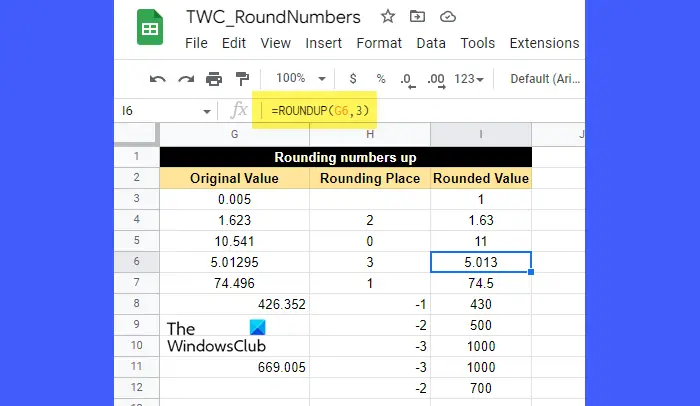
The NOAPAĻOT UZ AUGŠU funkcija darbojas tāpat kā funkcija ROUND, izņemot to vienmēr noapaļo skaitli uz augšu . Funkcijas ROUNDUP sintakse ir šāda:
ROUNDUP(value, [places])
- Kur vērtību ir skaitlis, kas jānoapaļo uz augšu, un
- [vietas] attiecas uz zīmju skaitu aiz komata, līdz kuram skaitlis ir jānoapaļo. Tas ir neobligāts arguments, un tā noklusējuma vērtība ir nulle (0). Ja argumentā vietas tiek nodota negatīva vērtība, skaitlis pa kreisi no komata tiek noapaļots uz augšu.
Tagad apskatiet iepriekš redzamo attēlu. Kā redzat, visi skaitļi ir noapaļoti uz augšu līdz noteiktam zīmju skaitam aiz komata vai nu pa labi no komata, vai pa kreisi no komata atkarībā no tā, vai argumenta argumenta vērtība ir pozitīva vai negatīva.
Piemēram, vērtība šūnā G4 (1,623) ir noapaļota līdz 2 zīmēm aiz komata. Šeit noapaļošanas vieta ir 2, kas ir cipars 2, un cipars blakus 2 ir 3, kas ir mazāks par 5. Tomēr, tā kā šī ir ROUNDUP funkcija, iegūtā vērtība būs 1,63, nevis 1,62.
Tāpat vērtība šūnā G8 (426.352) kļūst par 430 (nevis 420), ja to noapaļo līdz tuvākajiem desmitiem.
3] Noapaļo skaitļus, izmantojot funkciju ROUNDDOWN
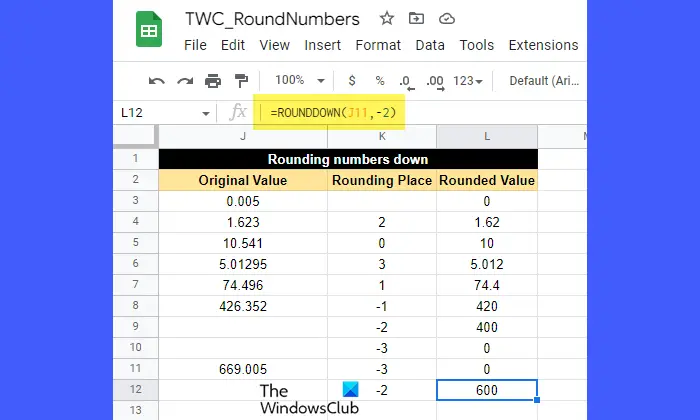
The NOAPAĻOT funkcija darbojas arī tāpat kā funkcija ROUND, izņemot to vienmēr noapaļo skaitli uz leju .
Funkcijas ROUNDDOWN sintakse ir:
ROUNDDOWN (value, [places])
- Kur vērtību ir skaitlis, kas jānoapaļo uz leju, un
- [vietas] attiecas uz zīmju skaitu aiz komata, līdz kuram skaitlis ir jānoapaļo. Tas ir neobligāts arguments, un tā vērtība ir nulle (0), ja lietotājs to nav norādījis. Skaitlis pa kreisi no komata tiek noapaļots uz leju, ja argumentā vietas tiek nodota negatīva vērtība.
Tagad apskatiet iepriekš redzamo attēlu. Aplūkojot skaitļus, varat viegli saprast, kā funkcija ROUNDDOWN noapaļo skaitļus uz leju līdz noteiktam zīmju skaitam aiz komata. Skaitļi tiek noapaļoti vai nu pa labi no komata, vai pa kreisi no komata, pamatojoties uz argumenta vietu vērtību (pozitīvs vai negatīvs).
Piemēram, vērtība šūnā J7 (74,496) ir noapaļota līdz 1 zīmei aiz komata. Šeit noapaļošanas vieta ir 1, kas ir cipars 4. Cipars pa labi no 4 ir 9, kas ir lielāks par 5. Tomēr noapaļotā vērtība būs 74,4, nevis 74,5, jo šūnai ir piemērota funkcija ROUNDDOWN. vērtību.
4] Apaļi skaitļi, izmantojot funkciju MROUND
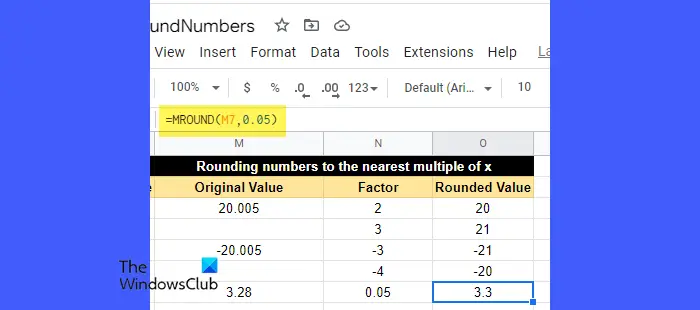
The MROUND funkcija noapaļo skaitli līdz tuvākais daudzkārtnis no cita skaitļa, piemēram, 2, 3, 5 utt.
Funkcijas MROUND sintakse ir:
MROUND(value,factor)
- Kur vērtību ir skaitlis, kas jānoapaļo, un
- faktors ir skaitlis, kura reizinājums kļūst par tuvāko skaitli, līdz kuram jānoapaļo dotais skaitlis.
Piezīmes:
- Izmantojot funkciju MROUND, faktora argumentā varat nodot negatīvu vērtību tikai tad, ja arī vērtības arguments ir negatīvs.
- Gan vērtības, gan faktoru argumenti var būt neatņemami.
- Ja faktora argumentā tiek nodots 0, funkcija MROUND atgriezīs 0.
- Ja 2 faktora daudzkārtņi ir vienlīdz vistuvāk vērtībai, tiks atgriezti daudzkārtņi ar augstāku absolūto vērtību.
Lai to saprastu, apskatiet iepriekš redzamo attēlu. Vērtība šūnā M7 (3.28) ir noapaļota līdz 3.3. Šeit faktora vērtība ir 0,05. Ja mēs turpinām reizināt koeficientu ar 1, 2, 3 un tā tālāk, mēs atradīsim šādus skaitļus, kas ir vistuvāk 3,28:
0,05 x 64 = 3,2
0,05 x 65 = 3,25
0,05 x 66 = 3,3
0,05x67 = 3,35
No visiem tiem tuvākais ir 3.3. Tātad funkcija MROUND ir atgriezusi 3.3.
Windows 10 sms android
5] Apaļi skaitļi, izmantojot funkciju INT
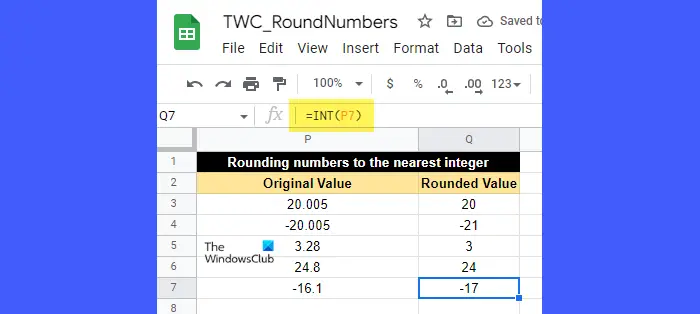
The INT funkcija tiek izmantota decimālskaitļa noapaļošanai uz leju . Tas vienmēr noapaļo skaitli uz leju līdz tuvākais veselais skaitlis kas ir mazāks par to vai vienāds ar to.
Funkcijas INT sintakse ir šāda:
INT(value)
- Kur vērtību ir skaitlis, kas jānoapaļo.
Lai to saprastu, apskatiet iepriekš redzamo attēlu. Vērtība šūnā P6 (24,8) ir noapaļota līdz 24, kas ir tuvākais veselais skaitlis, kas ir mazāks par 24,8. Tāpat vērtība šūnā P7 (-16.1) ir noapaļota līdz -17, kas ir tuvākais veselais skaitlis, kas mazāks par -16.1.
Galvenā atšķirība starp funkciju INT un funkciju ROUNDDOWN ir tāda, ka funkcija INT noapaļo noteiktā skaitļa vērtību uz leju, savukārt funkcija ROUNDDOWN noapaļo noteiktā skaitļa “absolūto” vērtību uz leju. Tātad, ja šūnai P7 piemērosim funkciju ROUNDDOWN, rezultāts būs -16, nevis -17.
6] Apaļi skaitļi, izmantojot funkciju FLOOR
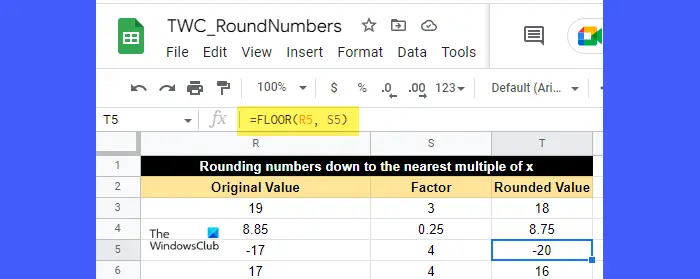
The GRĪVA funkcija noapaļo noteiktu skaitli uz leju uz tuvāko vairākas no cita numura.
Funkcijas FLOOR sintakse ir šāda:
FLOOR(value, [factor])
- Kur vērtību ir skaitlis, kas jānoapaļo, un
- faktors ir skaitlis (tikai pozitīvs), kura daudzkārtnis ir tuvākais skaitlis, līdz kuram vērtība jānoapaļo. Tas ir neobligāts arguments, un tā noklusējuma vērtība ir 1.
Lai saprastu FLOOR funkciju, apskatiet iepriekš redzamo attēlu. Vērtība šūnā R5 (-17) ir noapaļota uz leju līdz -20, kas ir 4 reizinājums, kas ir vistuvāk —17. Līdzīgi vērtība šūnā R3 (19) ir noapaļota uz leju līdz 18, kas ir 3 reizinājums, kas ir vistuvāk 19.
Lasi arī: Kā izcelt dublikātus Google izklājlapās .
7] Apaļi skaitļi, izmantojot funkciju CEILING
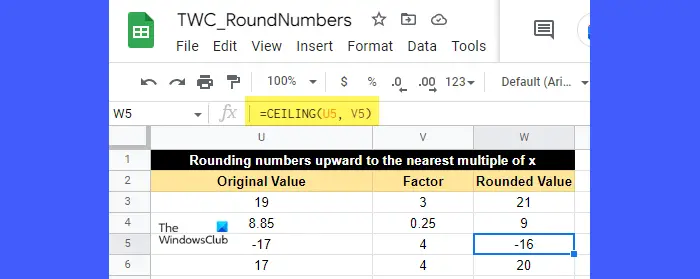
The GRIESTI funkcija noapaļo noteiktu skaitli uz augšu uz tuvāko vairākas no cita numura.
Funkcijas CEILING sintakse ir:
CEILING(value, [factor])
- Kur vērtību ir skaitlis, kas jānoapaļo, un
- faktors ir skaitlis (pozitīvs vai negatīvs), kura daudzkārtnis ir tuvākais skaitlis, līdz kuram vērtība jānoapaļo. Tas ir neobligāts arguments, kas iegūst vērtību 1, ja lietotājs to nav norādījis.
Ja vērtība ir pozitīva, arī faktoram jābūt pozitīvam. Bet, ja vērtība ir negatīva, faktors var būt pozitīvs vai negatīvs, lai noteiktu, kādā virzienā vērtības jānoapaļo.
Piemēram, skatiet iepriekš redzamo attēlu. Vērtība šūnā U5 (-17) ir noapaļota uz augšu līdz -16, kas ir 4 reizinājums, kas ir vistuvāk -17. Tāpat vērtība šūnā U3 (19) ir noapaļota uz augšu līdz 21, kas ir 3 reizinājums, kas ir vistuvāk 19.
Tātad šis noslēdz, kā varat noapaļot skaitļus Google izklājlapās. Cerams, ka tas jums noderēs.
Lasīt tālāk: Kā atturēt programmu Excel no skaitļu noapaļošanas .















